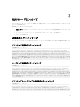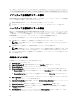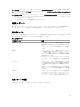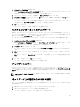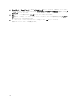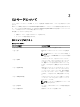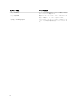Users Guide
は、一部のハードウェアコンポーネントおよび Dell OpenManage ソフトウェアコンポーネントのインス
トールに必要な条件を満たしていません。このため、比較レポートのすべての行が無効になっています。)
ソフトウェア必須条件エラーの修正
Dell OpenManage Server Update Utility(SUU)を GUI モードで起動し、ソフトウェアコンポーネントの必須条件
チェックに失敗した場合は、以下のことを行ってください。
1. Dell OpenManage SUU のバージョン 4.3 またはそれ以降をインストールします。
2.
その後で、コンポーネントのアップグレード、ダウングレード、またはアップデートに進みます。
ハードウェア必須条件エラーの修正
GUI モードで Dell OpenManage Server Update Utility(SUU)を起動したときにハードウェアコンポーネントの必
須条件チェックが失敗する場合は、コンポーネントのアップグレード、ダウングレード、またはアップデー
トに進む前に、ハードウェア必須条件をインストールする必要があります。システムメモリ使用に関連する
Dell DUP HDD ファームウェアアップデートには、サーバー内に 8~16GB RAM が必要です。
ハードウェアの必須条件をインストールするには、次の手順を実行します。
1.
必須条件メディアを使用して、必須条件レベルを満たすためにシステムをアップデートします。
メモ: システム BIOS でメディアドライブの起動順序がシステムハードドライブよりも先になるよう
に設定します。
2.
必須条件メディアを使用して、必須条件を満たしていないシステムを起動します。
メモ: 必須条件のアップデートを完了するために、さらに再起動が必要になる場合があります。必須
条件メディアの取り出しは、それを指示するメッセージが表示されるまでは行わないでください。
3. プロンプトが表示されたら、必須条件メディアを Dell サーバーアップデート メディアに交換してシステ
ムを再起動します。
必須条件メディアの作成
必須条件メディアを作成するには、次の手順を実行します。
1. support.dell.com にアクセスします。
2. Support for Enterprise IT(企業の IT 部門向け)にある Start Here(選択)をクリックします。
3. Drivers & Downloads(ドライバとダウンロード)をクリックします。
4. Drivers and Downloads(ドライバおよびダウンロード)ページで、次のいずれかの手順を実行します。
a) Choose a Model(お使いのモデルの選択)セクションで、Select Model(製品モデルの選択)を選択し
て手順
5 に進みます。
b) Choose by Service Tag(サービスタグによる選択)セクションで、Enter a Tag(タグの入力)をクリッ
クして手順 6 に進みます。
5. Enter a service tag(サービスタグを入力してください)フィールドで、Dell システムのサービスタグを入
力し、Go(検索)をクリックして手順 9 に進みます。
6. Select the Product Family(製品の選択)リストから Servers, Storage, Networking(サーバ、ストレージ、ネ
ットワーク
)を選択します。
7. Select the Product Line(製品タイプの選択)リストから、PowerEdge Server を選択します。
8. Select the Product Model(製品モデルの選択)リストから、使用している PowerEdge システムを選択し
て Confirm(確認)をクリックします。
9. Operating System(オペレーティングシステム)および Driver Language(ドライバ言語)ドロップダウン
リストから、システムのオペレーティングシステムと言語を選択します。
12